
Llega el momento en que lo ves claro; necesitas una sincronización digital entre los pedidos que se originan de parte del equipo de venta con el obrador o cocina. ¿El objetivo?, corregir la falta de comunicación que suele existir en muchas pastelerías, panaderías o empresas de alimentos envasados entre el departamento de ventas y la zona de producción de los alimentos.
Y, aunque se trate de una necesidad del día a día, esta se hace especialmente importante en fechas que corresponden a campañas puntuales de venta, como puede ser Navidad o Semana Santa, ya que suele aumentar la demanda y la carga de trabajo, con lo que los errores en los pedidos de encargo de clientes particulares o profesionales están a la orden del día.

En la práctica, la finalidad de digitalizar estos procesos está en que el obrador (o cocina) recibe los pedidos en tiempo real desde la tienda o el personal de venta y a partir de los mismos pueden organizar la producción diaria en base a la fecha y hora en que los pedidos requieran ser entregados al cliente. En este proceso se hace fundamental contar con:
Para comenzar, damos por hecho de que ya tienes configuradas las recetas y en funcionamiento la herramienta de partes de producción, aunque no estés llevando la trazabilidad completa (no es obligatoria para este propósito). Solo con esto, ya podrás continuar con la configuración.
Entonces, vamos allá:
Teniendo contratada una suscripción FULL de Recipok podrás visualizar un «icono de tienda» desde el cual podrás crear o acceder a las tiendas conectadas con tu obrador central. Esto quiere decir que puedes conectar todas tus sucursales con tu obrador y que así estas puedan enviar pedidos de reposición (diarios) o de encargos de clientes. Todos estos pedidos se listarán en una página (con acceso de administrador o rol de encargado) y se podrán consultar agrupados por producto, como ya veremos más adelante.
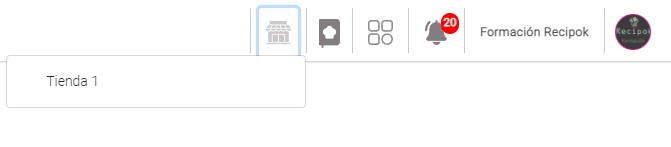
Los datos necesarios para crear la tienda son:
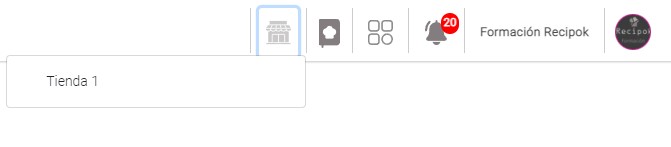
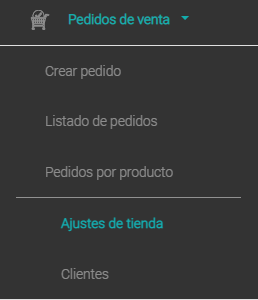
Asociados a una tienda, podemos añadir bloques que nos ayuden a organizar nuestra oferta de productos y faciliten la creación de los pedidos al personal de venta. Podemos añadir tantos como queramos.
Podemos acceder a la creación y/o edición de los mismos desde la pestaña de «Ajustes de tienda» ubicada en el menú lateral izquierdo, dentro del apartado de «Pedidos de venta«.
Una vez tengamos los bloques configurados, podremos añadirles los productos que correspondan a cada uno. Para lo cual hay que presionar sobre el icono ⚙️(engranajes) que se ve en cada línea de bloque a la derecha.
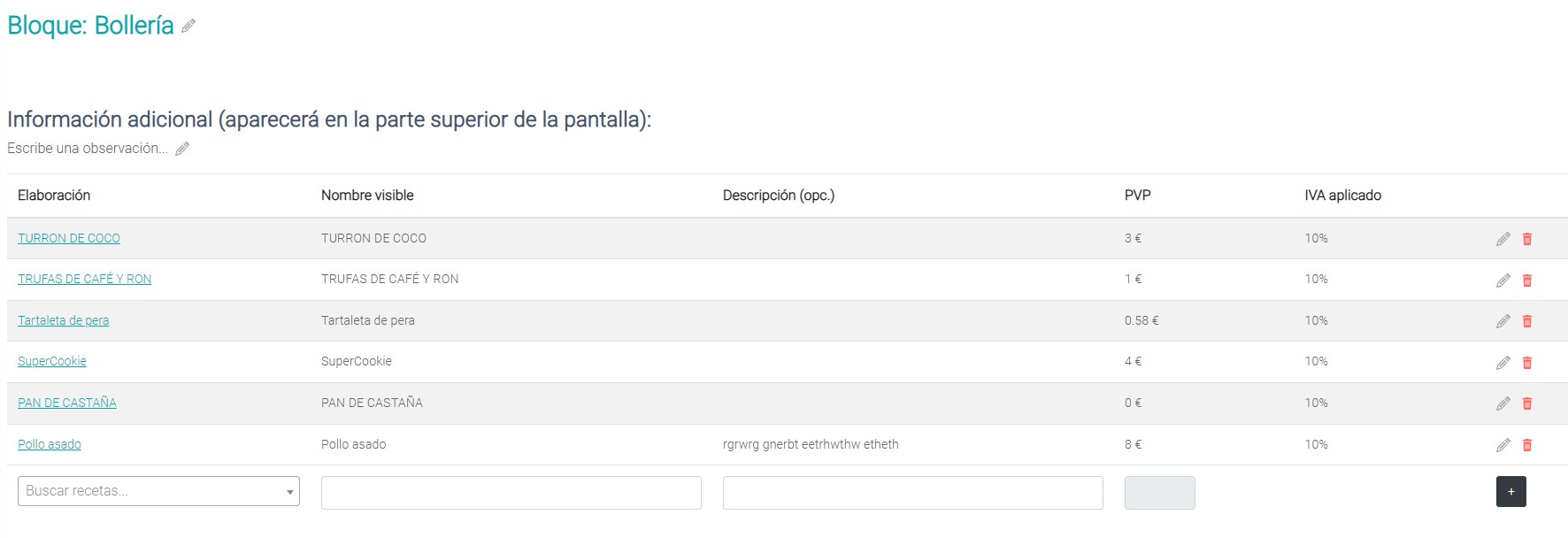
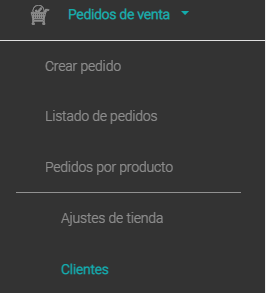
Aunque es posible crear clientes al momento de crear un pedido, es recomendable adelantar esta tarea con aquellos clientes de los que ya disponemos sus datos. Al momento de crearlos, podemos definirlos como «Particulares» o «Mayoristas«, especialmente útil si manejamos dos tarifas de precios para nuestros productos.
Para realizara esta labor debemos acceder a Pedidos de venta > Clientes y rellenar los datos correspondientes:
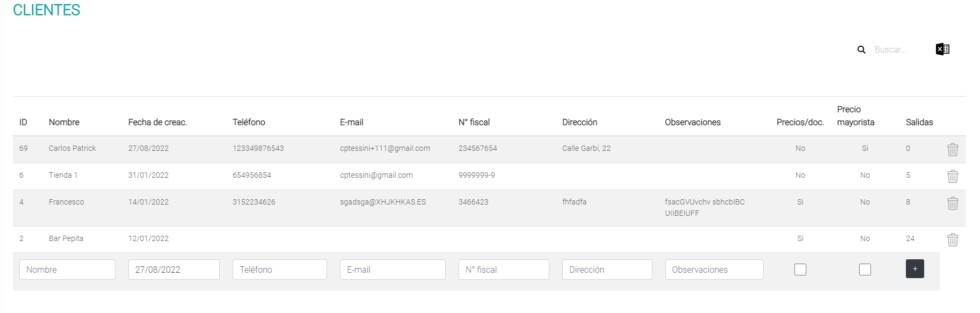
Terminado este paso, ya podremos acceder desde el icono de «tienda» ubicado en el menú superior ![]() y que desplegará todas las tiendas creadas. Se abrirá una interfaz intuitiva similar a la de un TPV que nos permitirá crear un pedido en pocos pasos y con toda la información necesaria.
y que desplegará todas las tiendas creadas. Se abrirá una interfaz intuitiva similar a la de un TPV que nos permitirá crear un pedido en pocos pasos y con toda la información necesaria.
Los pedidos pueden ser editados posteriormente por los usuario con rol de administrador de la cuenta de Recipok.
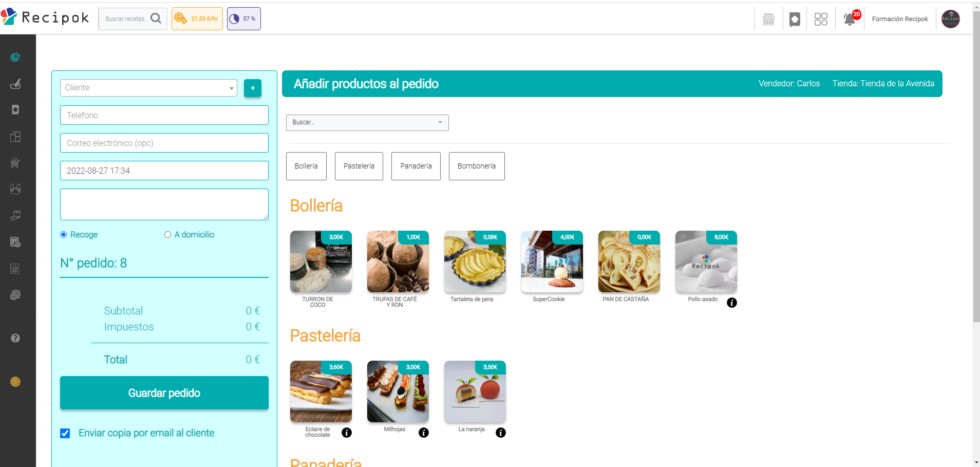
Bien, comenzamos a realizar los pedidos diarios y los de encargo mediante Recipok y ahora la duda es cómo se visualizarán estos pedidos y especialmente cómo se procederá a sincronizar los mismos por parte del equipo de producción para tener todo bajo control. A continuación se comenta paso a paso:
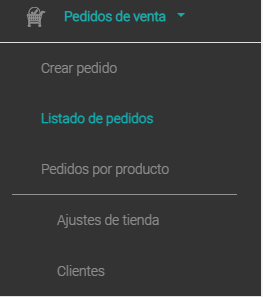
Todos los pedidos que se generan, tanto desde las tiendas como directamente desde la propia sección de pedidos, serán notificados oportunamente vía email. Además, podremos consultar la lista actualizada desde la pestaña Pedidos de venta > Listado de pedidos que se encuentra en el menú lateral izquierdo.
Una vez entremos a esta lista, podremos consultar cada pedido para saber las referencias que contienen y el resto de datos del mismo, como también el estado en el que se encuentra. Los estados pueden ser:
Además visualizaremos una barra de avance que nos mostrará en qué porcentaje de avance en el que se encuentra la producción para poder ser entregado.
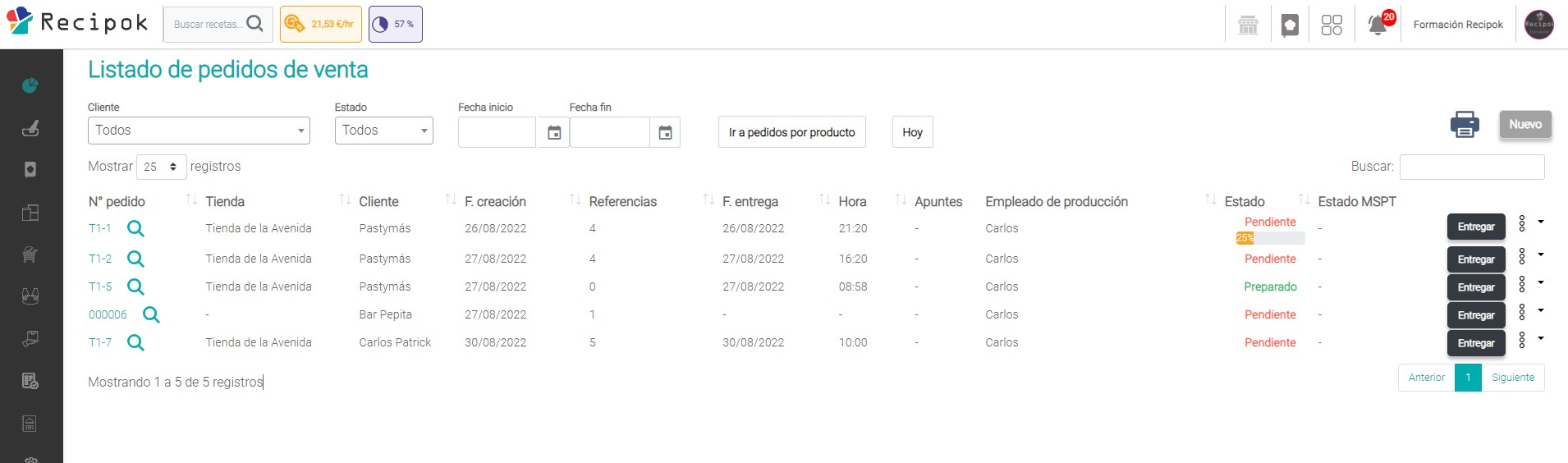
En la página anterior encontraremos también un botón de acceso a ver los pedidos agrupados por producto que nos permitirá consultar dichos datos para una fecha en concreto y desde cada ítem poder generar un parte de producción con la cantidad necesaria. Esta cantidad será la suma de todos los pedidos que contengan la elaboración en sí.
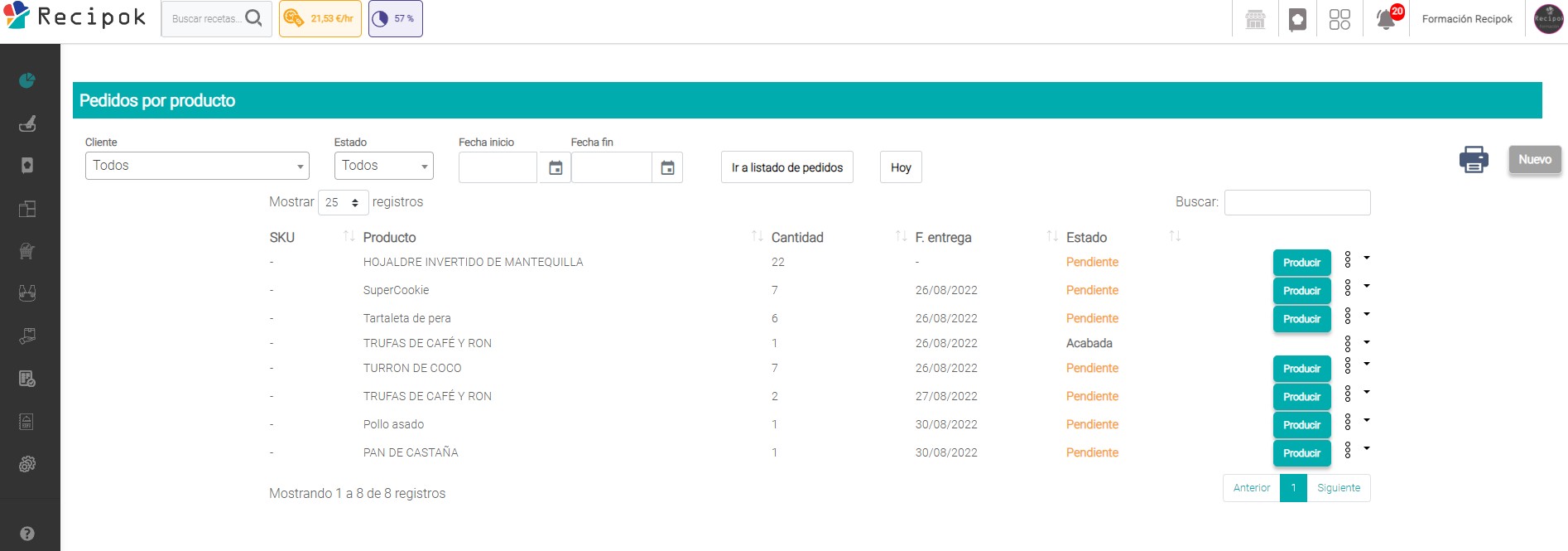
Otras herramientas destacadas que encontramos en el menú de tres puntos al lado derecho de cada ítem:
Edición de pedidos: fundamental en caso de modificaciones o errores.
Duplicado de pedidos: muy útil para facilitar los pedidos recurrentes, como los de reposición diaria de mercancía.
Asignado de pedidos a partes de producción prexistentes: adecuado cuando ya se ha comenzado una producción que incluía pedidos del día.
¿Sigues teniendo dudas?
Consulta con nuestros asesores por chat o haz una reserva de una cita virtual. Nuestros técnicos estarán encantados de ayudarte en resolver todas tus dudas.
AQUÍ
Hacer bien los escandallos y aprender a controlar las mermas en un obrador o cocina son puntos clave para poder gestionarlo bien. Pero queremos dejarte otros consejos para mejorar tus beneficios en hostelería.
Hoy (19/11/2025) estaremos realizando trabajos en los servidores de la aplicación de Recipok.
Puede haber cortes o interrupciones durante las próximas horas.
Recomendamos evitar acciones muy largas o, si es posible, esperar hasta mañana.
Gracias por tu comprensión